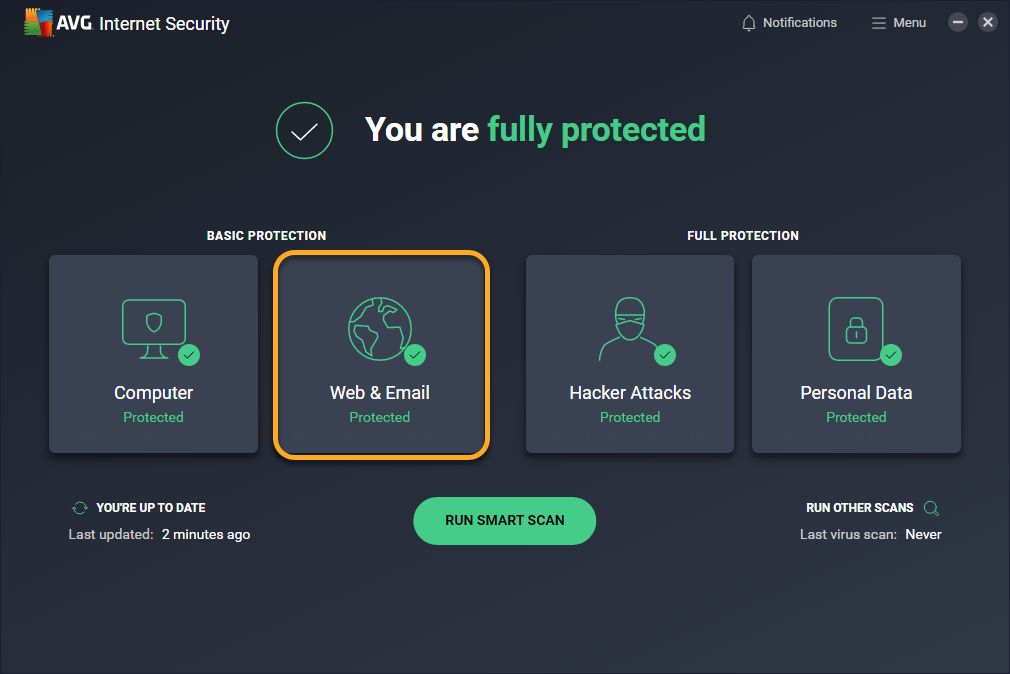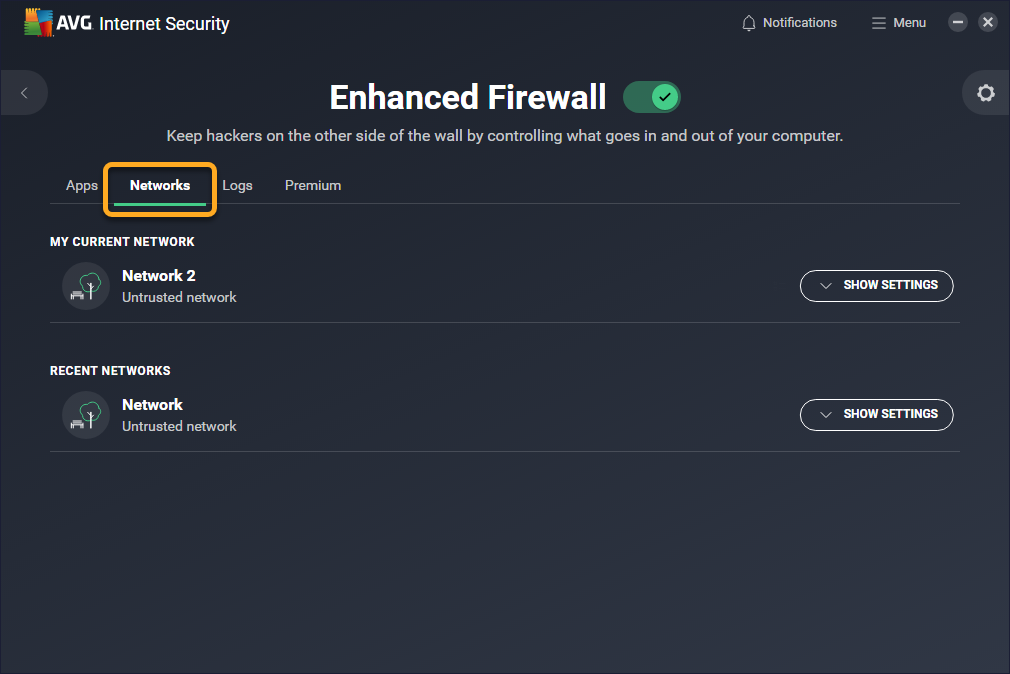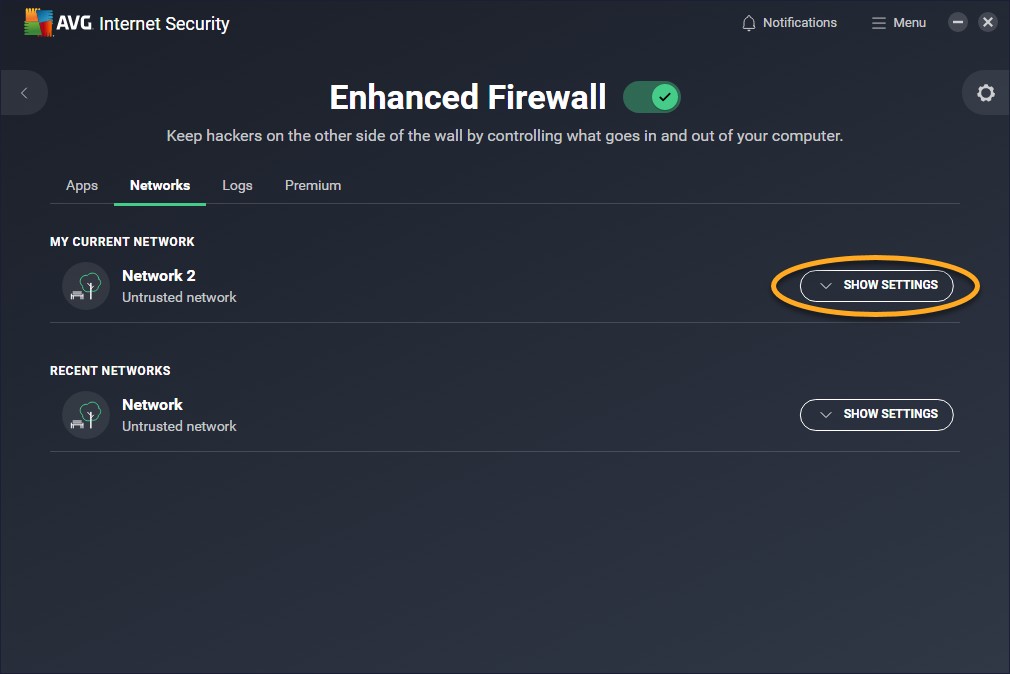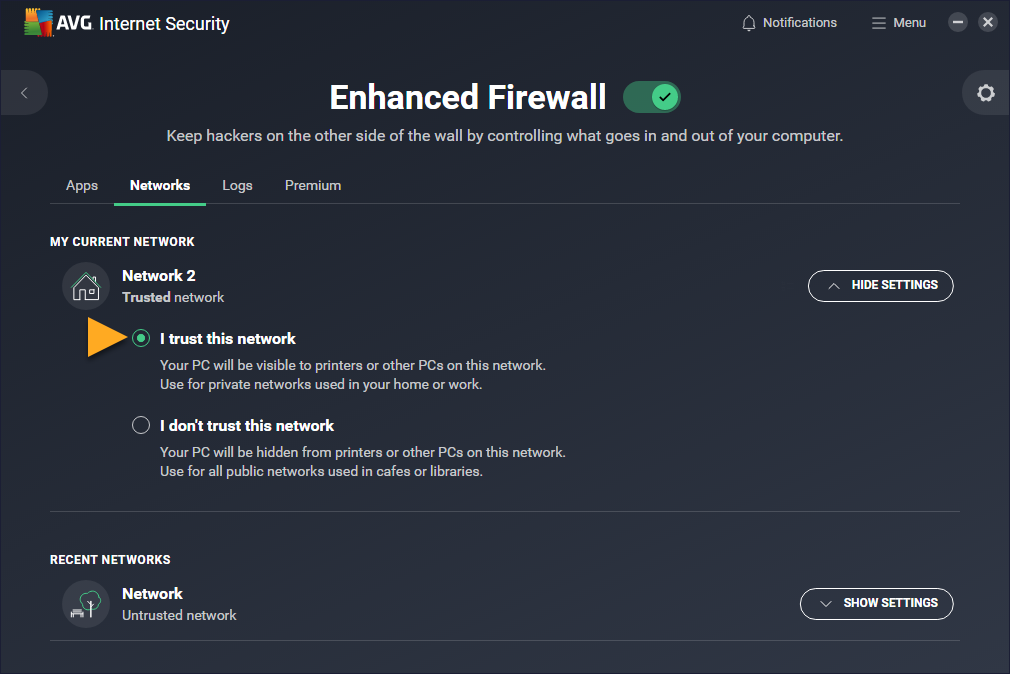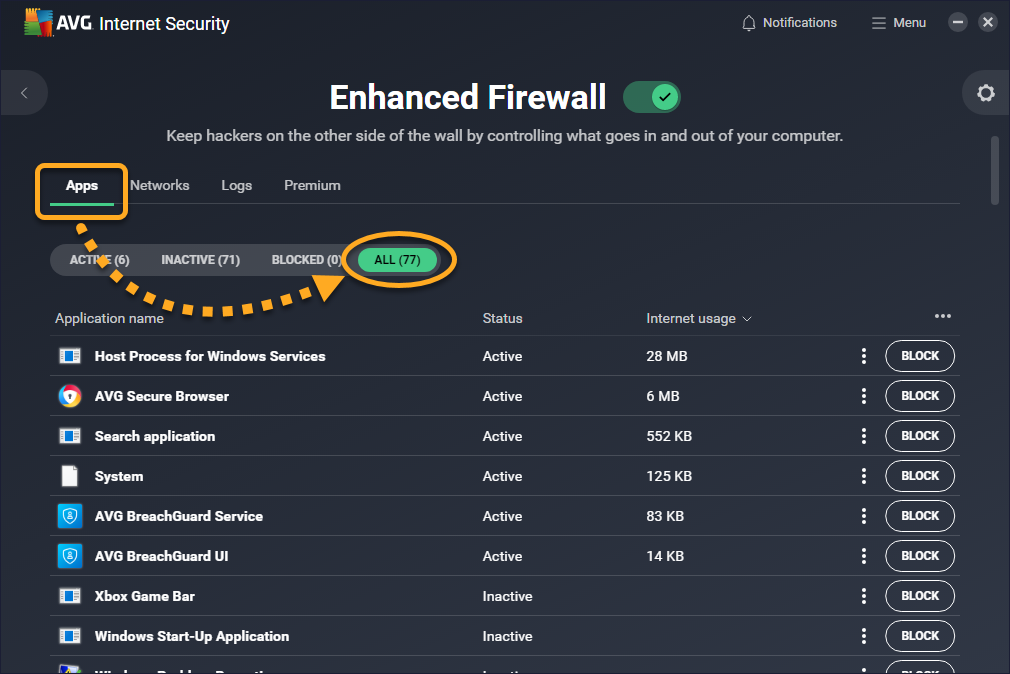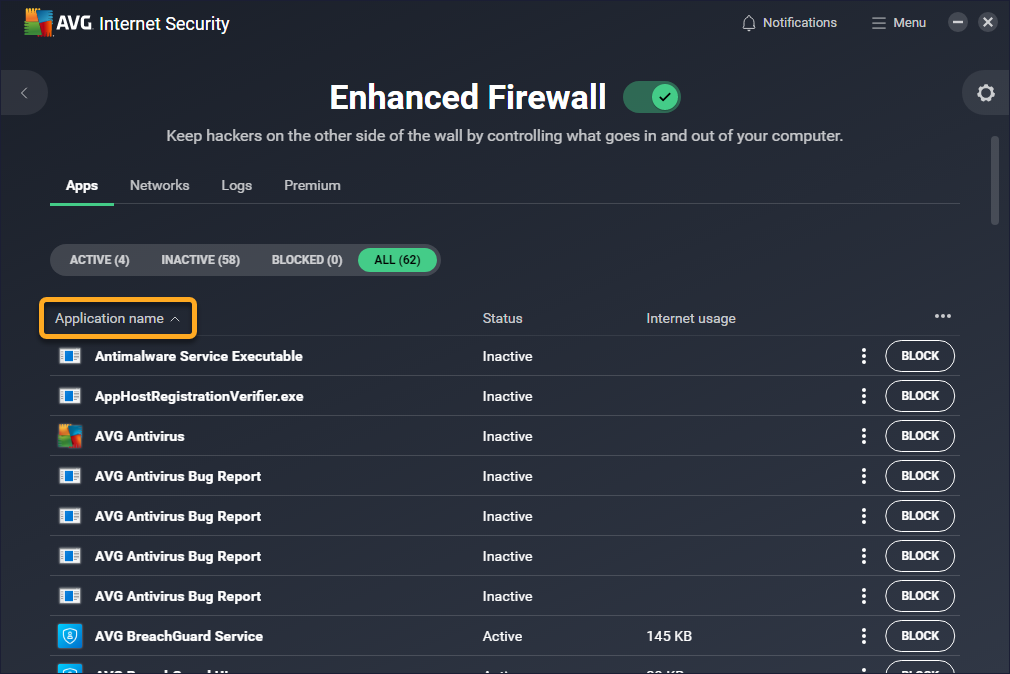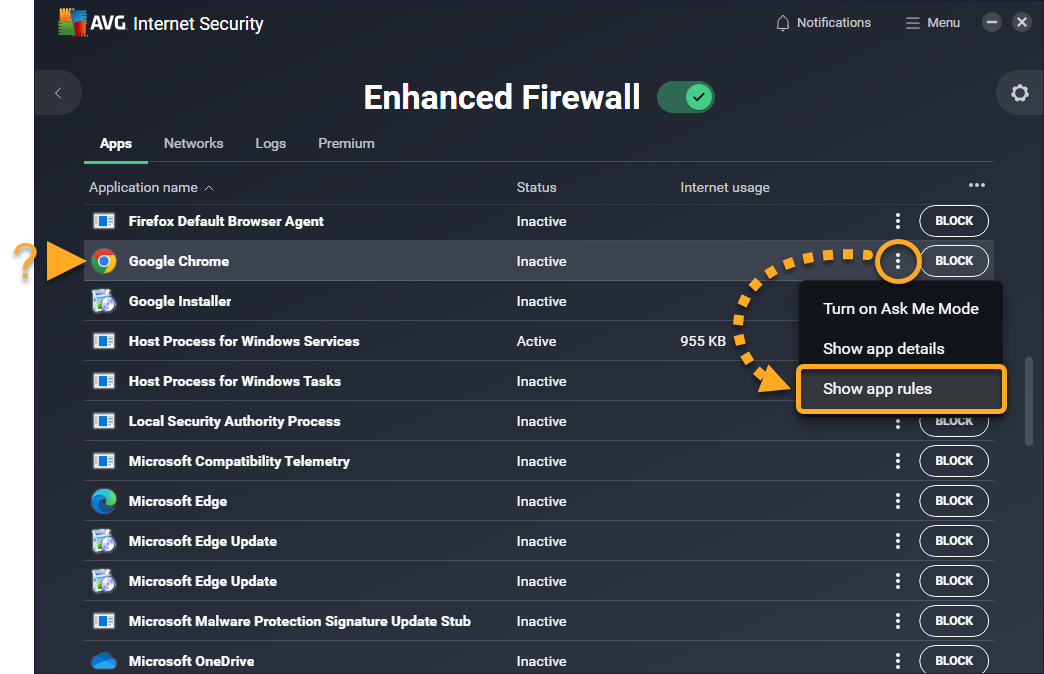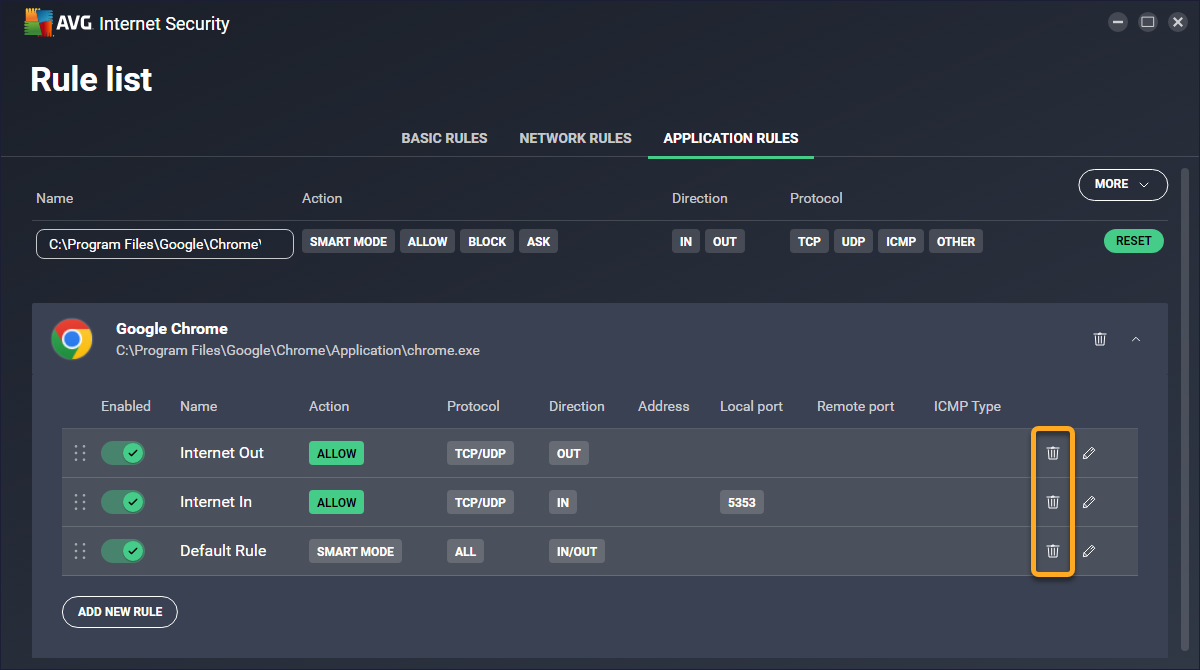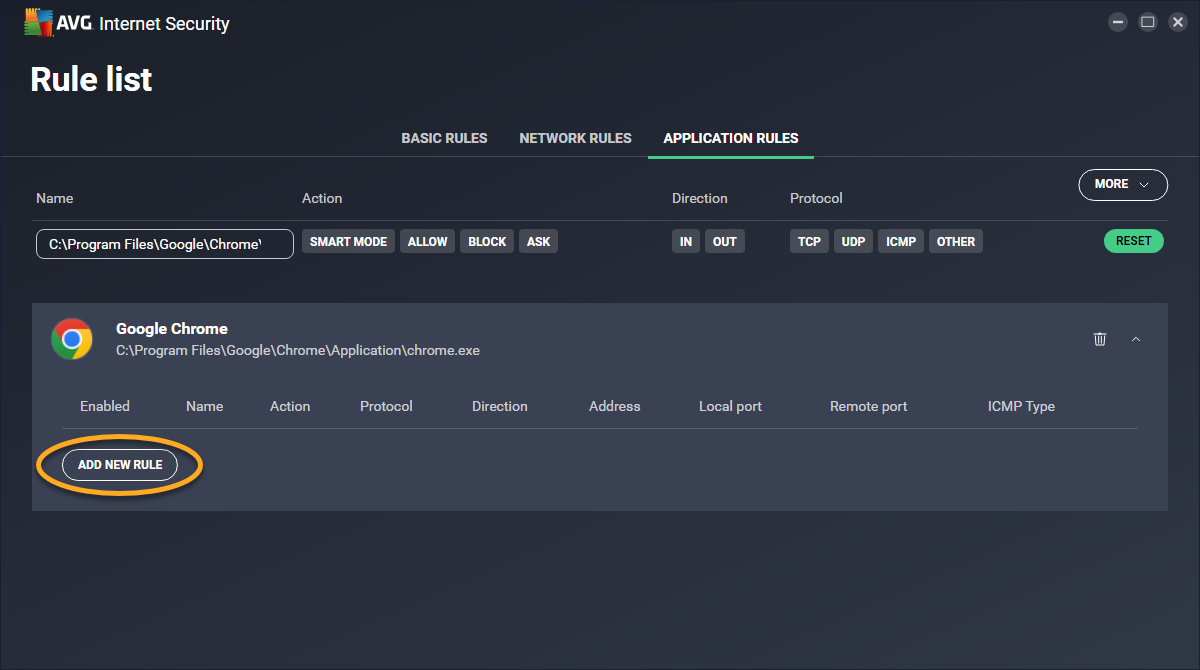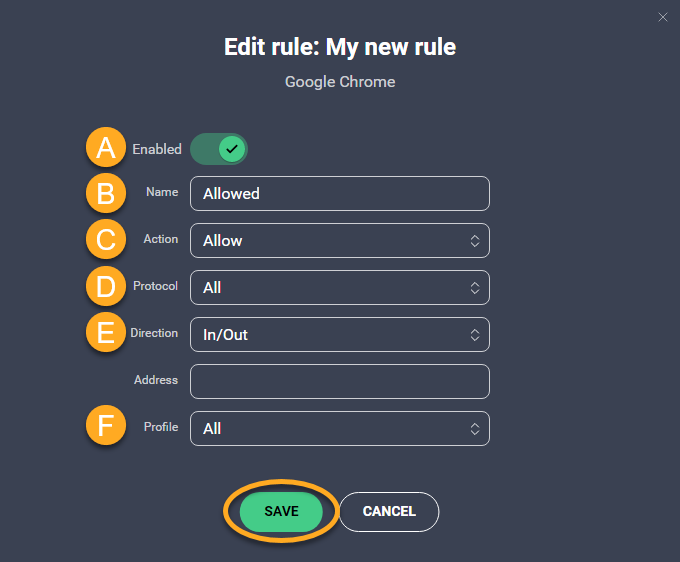Standaard beperkt de functie Verbeterde firewall in AVG Free AntiVirus en AVG Internet Security de internettoegang tot bepaalde netwerken en programma's. De toegang kan beperkt zijn tot openbare netwerken en streamingprogramma's, netwerkgames of aangepaste bedrijfstoepassingen die door uw werkgever worden verschaft.
In dit artikel wordt uitgelegd hoe u uw Verbeterde firewall-instellingen kunt wijzigen om een netwerk of toepassing handmatig toe te staan als u weet dat ze veilig zijn.
Een vertrouwd netwerk toevoegen
Telkens wanneer u verbinding maakt met een nieuw netwerk, detecteert AVG Verbeterde firewall of het netwerk privé of openbaar is en past het automatisch de relevante instellingen aan. Als AVG Verbeterde firewall de toegang tot uw netwerk beperkt, kunt u handmatig aangeven dat u het netwerk vertrouwt door de onderstaande stappen te volgen:
- Open AVG AntiVirus en klik op de tegel Web en e-mail op het hoofdscherm van de toepassing.

- Klik op Openen boven Verbeterde firewall.

- Selecteer het tabblad Netwerken.

- Klik op Instellingen weergeven naast het relevante netwerk.

- Selecteer Ik vertrouw dit netwerk.

Uw netwerk is ingesteld op Vertrouwd. Wanneer u met een Vertrouwd netwerk bent verbonden, worden de meeste apps en apparaten toegestaan omdat er minder Verbeterde firewall-beperkingen gelden.
Internettoegang tot een toepassing toestaan
Wanneer een app voor het eerst verbinding probeert te maken met internet of een ander netwerk, worden standaardtoepassingsregels gemaakt. Als AVG Verbeterde firewall een vertrouwde toepassing blokkeert, kunt u de toepassingsregels voor uw app handmatig configureren door de onderstaande stappen te volgen:
- Open AVG AntiVirus en klik op de tegel Web en e-mail op het hoofdscherm van de toepassing.

- Klik op Openen boven Verbeterde firewall.

- Zorg ervoor dat het tabblad Apps is geselecteerd en schakel de weergave over naar Alles.

- Klik op Toepassingsnaam om de apps alfabetisch te ordenen.

- Zoek de relevante app in de lijst en klik vervolgens op
⋮Opties (drie puntjes) ▸ Toepassingsregels weergeven.
- Klik op het pictogram
 Prullenbak naast alle bestaande regels.
Prullenbak naast alle bestaande regels. 
- Klik op Nieuwe regel toevoegen.

- Configureer de regel als volgt:
- Ingeschakeld: Zorg ervoor dat de schuifregelaar op groen (AAN) staat.
- Naam: Geef uw nieuwe regel een naam.
- Actie: Kies Toestaan.
- Protocol: Kies Alles.
- Richting: Kies In/uit.
- Profiel: Kies Alles.

- Klik op Opslaan.
Elke keer dat u deze app gebruikt, past Verbeterde firewall de gekozen toepassingsregels toe.
Nog hulp nodig?
Raadpleeg de volgende artikelen voor andere onderwerpen met betrekking tot AVG Verbeterde firewall:
- AVG Verbeterde firewall – veelgestelde vragen
- AVG Verbeterde firewall – Aan de slag
- Basisregels voor Verbeterde firewall instellen in AVG AntiVirus
- Toepassingsregels voor Verbeterde firewall instellen in AVG AntiVirus
- Netwerkregels voor Verbeterde firewall instellen in AVG AntiVirus
- AVG Internet Security 23.x voor Windows
- AVG Free AntiVirus 23.x voor Windows
- Microsoft Windows 11 Home / Pro / Enterprise / Education
- Microsoft Windows 10 Home / Pro / Enterprise / Education – 32-/64-bits
- Microsoft Windows 8.1 / Pro / Enterprise – 32-/64-bits
- Microsoft Windows 8 / Pro / Enterprise – 32-/64-bits
- Microsoft Windows 7 Home Basic / Home Premium / Professional / Enterprise / Ultimate – Service Pack 1 met Convenient Rollup Update, 32 / 64-bit